iPhone 14 Pro拦截骚扰电话设置教程
骚扰电话现在是越来越多了,不仅严重影响了大家的生活,还会在接听时让人心情烦闷,但是又不知道是什么时候泄露的隐私。iPhone 14 Pro当然也有拦截骚扰电话的功能,只不过需要大家打开相关的页面来进行设置以后才可以有效拦截。

检测并阻止骚扰电话
您可以在iPhone上使用“将未知来电者设置为静音”或第三方应用来阻止骚扰电话。
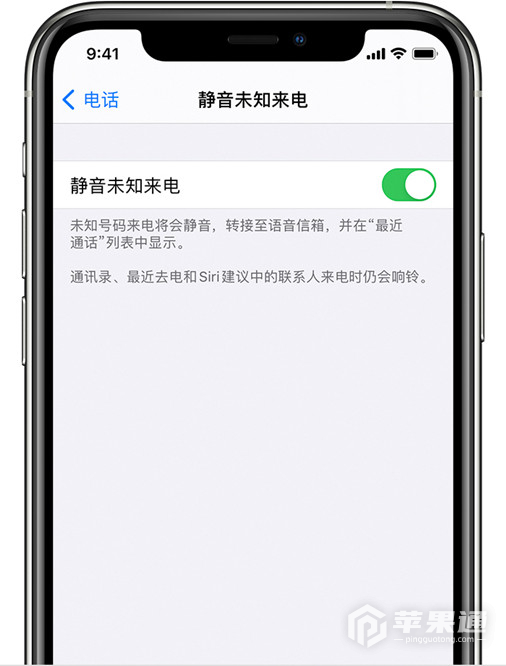
打开“将未知来电者设置为静音”
在 iOS 13 及更高版本中,您可以打开“静音未知来电”,以免接到陌生人的来电。这一功能可以阻止那些您从未联系过并且没有存储在您联系人列表中的电话号码。如果您之前曾给某人的电话号码发送过短信,或者某人曾通过电子邮件与您分享过自己的电话号码,则这个号码的来电将会响铃。
要打开“静音未知来电”,请前往“设置”>“电话”,然后向下滚动,轻点“静音未知来电”,然后打开这一功能。未知号码的来电将被静音并转到您的语音信箱,并且会显示在您的最近通话列表中。
如果来电者已存储在您的联系人列表、最近通话列表或者显示在 Siri 建议中,则此类来电者的来电会响铃,并根据您电子邮件或短信中所包含的电话号码显示来电者的信息。
如果拨打了紧急电话,则在接下来的 24 小时内,“将未知来电者设置为静音”将被暂时停用,以便您的 iPhone 能够接到来电。
在您打开“将未知来电者设置为静音”之前,请确保您已存储重要联系人,否则您可能会漏接您不想错过的电话。来电仍会转至语音信箱并显示在最近通话列表中,但在通话铃声响起时,您将不会收到通知。
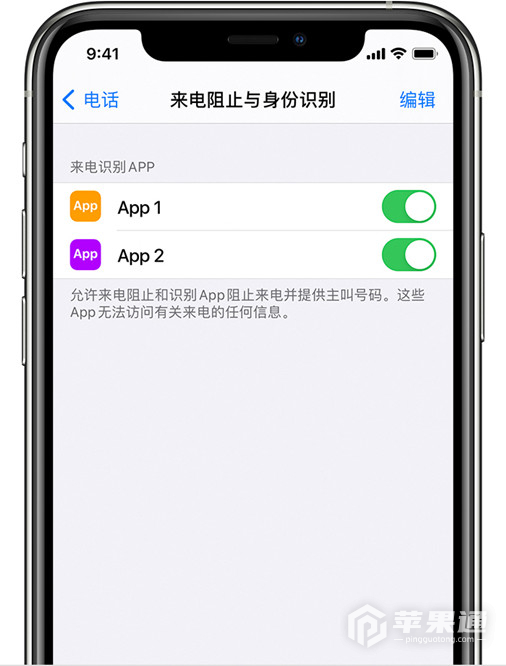
如何设置 App 以过滤骚扰电话
设置应用以过滤并检测骚扰电话
前往 App Store 并下载能够检测并阻止骚扰电话的应用。您可以下载并安装多个来自不同应用开发者的具有这一功能的应用。
前往“设置”>“电话”。
轻点“来电阻止与身份识别”。
在“允许这些应用阻止来电,并允许其识别主叫号码。您不会收到被阻止号码的来电、信息或 FaceTime 呼叫”下,打开或关闭这个应用。您也可以根据优先级对应用进行重新排序。只需轻点“编辑”,然后以所需的顺序来拖移应用。
出现在“已阻止的联系人”下的电话号码都是您手动阻止的号码。
接到来电后,您的设备将对来电号码进行检查,并将它与您安装的第三方骚扰检测应用中的电话号码列表进行对比。如果匹配,iOS 将显示由这个应用选择的识别标签,例如“骚扰”或“电话营销”。如果这个应用确定某个电话号码是骚扰电话,则可能会选择自动阻止该来电。来电绝不会发送给第三方开发者。
如果您确定某个号码是骚扰电话号码,可以在您的设备上手动阻止这个号码。您手动阻止的电话号码将显示在“已阻止的联系人”下。
如果您不想再使用这个应用,可以将它移除。
iPhone14pro防水吗?
IP68级别防尘防水,但也会进水
iPhone14支持IP68级别的防尘防水,在最深6米的水下停留时间最长可达30分钟,但是即使达到这一级别,也是有可能出现进水的情况。IP68级别的防尘防水可以防护日常的泼溅或者饮料滴漏情况,也可以在水池中停留30分钟,但不能进入到桑拿房或浴室中,因为这些地方的水蒸气十分容易进入到手机内。
需要注意的是,苹果虽然宣传中标注了IP68的防尘防水,但是根据苹果的保修政策,如果iPhone手机进水是不在保修范围内,所以使用手机时需要注意防水。
如果你最近一直收到骚扰电话的话也不要担心,按照小编上面提供的方法来进行操作就可以了,相信以后会大大降低收到骚扰电话的频率的。













